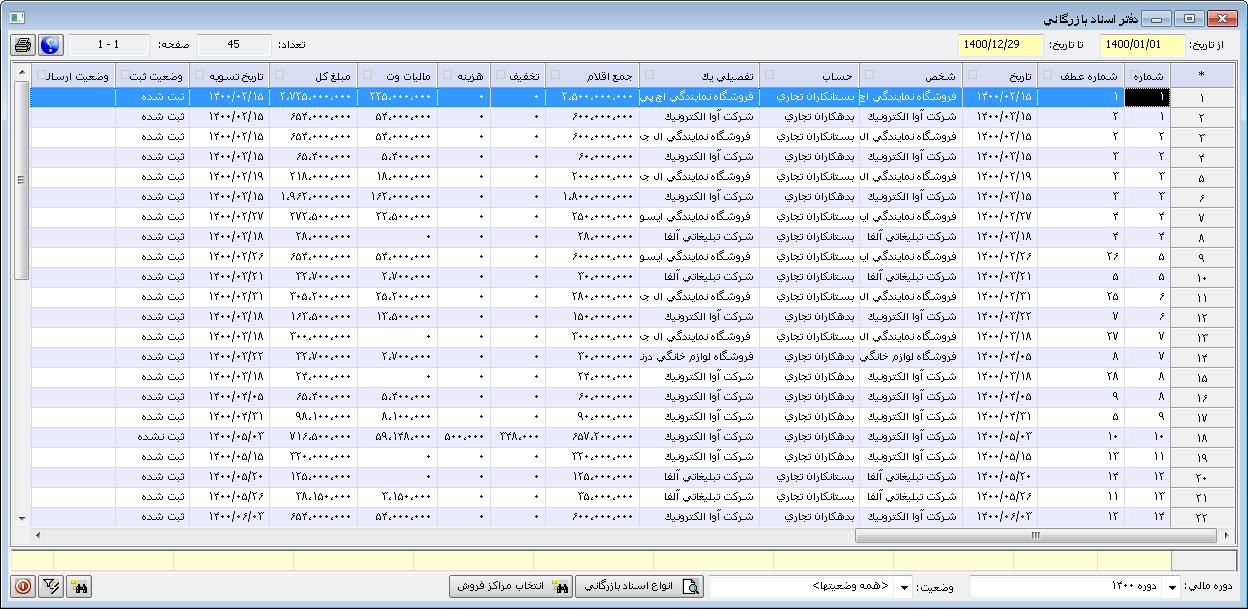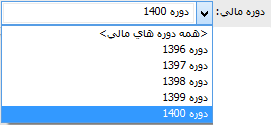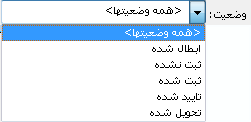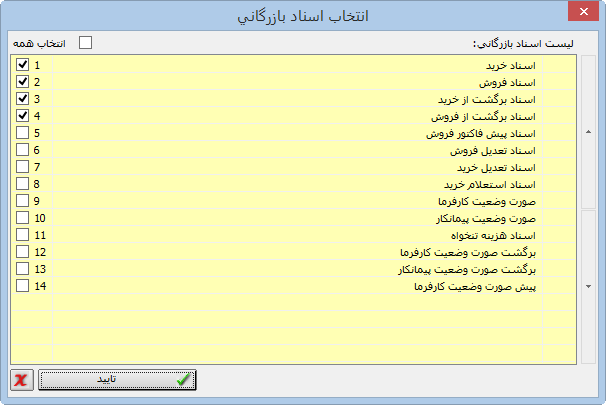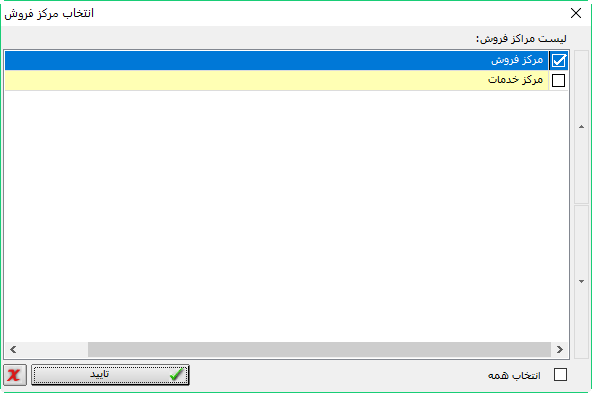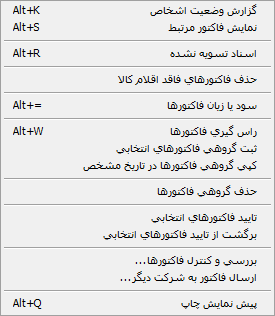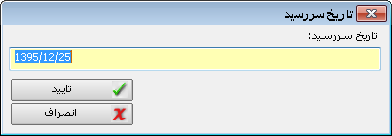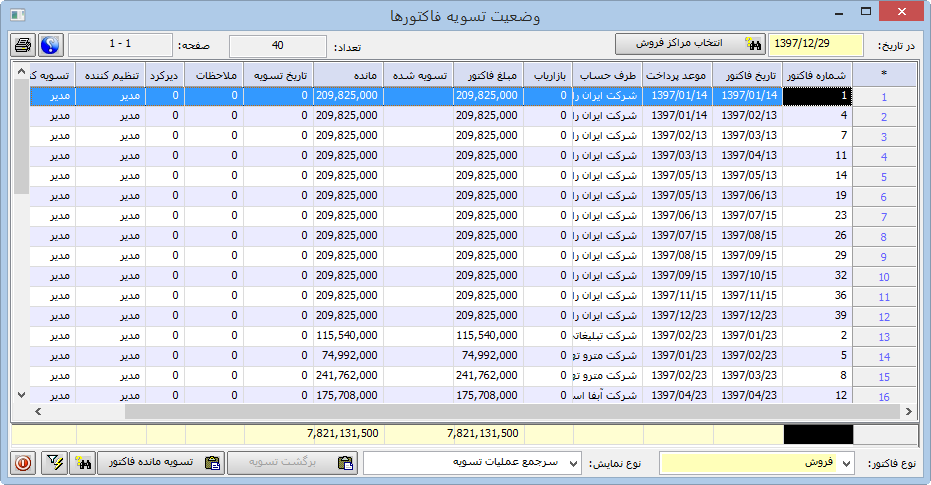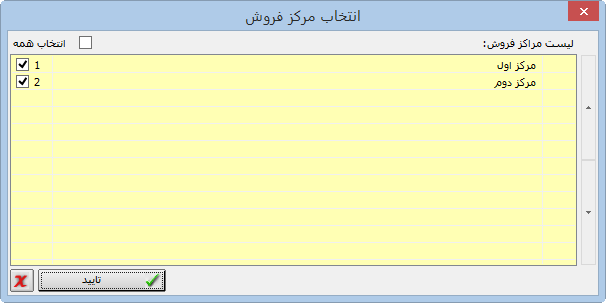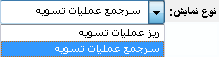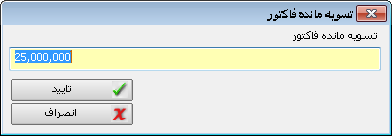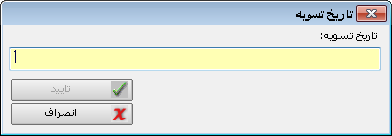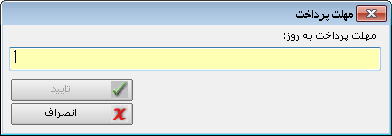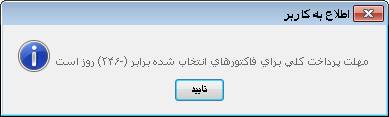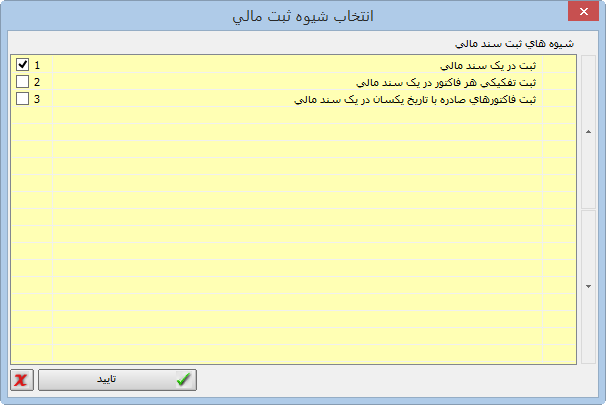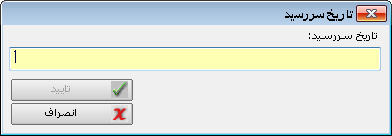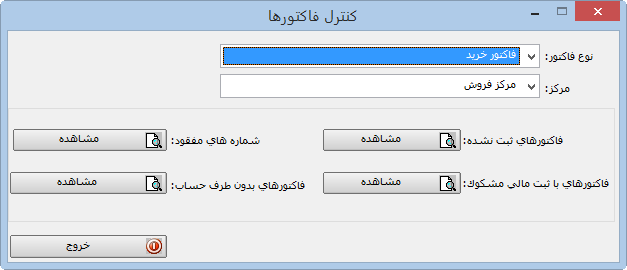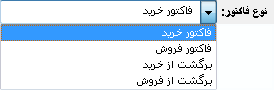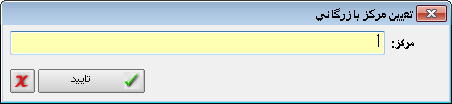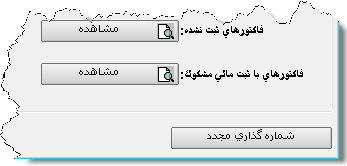این گزارش امکان مشاهده و کنترل کلیه فاکتورهای صادر شده در سیستم را به تفکیک عملیات در اختیار کاربر قرار می دهد. در این فرم امکان مشاهده کلیه عملیات خرید (دفتر خرید)، کلیه عملیات فروش (دفتر فروش)، کلیه عملیات برگشت از خرید (دفتر برگشت از خرید) و کلیه عملیات برگشت از فروش (دفتر برگشت از فروش) بر اساس وضعیت های مختلف عملیات به تفکیک در اختیار کاربر قرار می گیرد. همچنین امکان کنترل ترتیب تاریخی فاکتورها، بررسی سریع و تهیه لیست فاکتورهای صادر شده برای طرف حساب دلخواه و امکان مشاهده و بررسی مبلغ کل فاکتورها وجود دارد.
دسترسی به این فرم از طریق بخش "گزارش های بازرگانی" در سیستم بازرگانی امکان پذیر است.

اجزای فرم از تاریخ / تا تاریخ در این دو فیلد محدوده تاریخی مورد نظر برای گزارش گیری را تعیین کنید تا گزارش بر اساس آن بازه زمانی محدود شود.
دوره مالی برای گزارش گیری در دوره های مالی مختلف و یا همه دوره های مالی، از این لیست بازشدنی استفاده کنید.
وضعیت در این لیست بازشدنی می توانید گزارش را بر اساس وضعیت ثبت آن ها فیلتر کنید.
با استفاده از این دکمه می توانید دفتر برای برای انواع اسناد بازرگانی دریافت کنید. با تیک کردن اسناد مورد نظر در کادر بازشده امکان دریافت دفتر برای یک، چند یا همه اسناد بازرگانی وجود دارد.
با استفاده از این دکمه می توانید دفتر خرید و فروش را به تفکیک یک یا چند یا همه مراکز فروش، گزارش گیری نمایید. برای اینکار روی این دکمه کلیک کرده و مراکز فروش مورد نظر خود را تیک کنید.
|
گزارش وضعیت اشخاص با کلیک بر این گزینه یا با استفاده از کلید میانبر Alt+K بدون خروج از فرم وارد گزارش خلاصه عملکرد اشخاص شوید.
نمایش فاکتور مرتبط در خصوص اسناد از نوع پیش فاکتور، این امکان وجود دارد که با استفاده از این آیتم بتوانید مستقیما فاکتور مرتبط شده با آن را مشاهده نمایید.
اسناد تسویه نشده یکی از روش های تسویه فاکتور از طریق این فرم است. برای بررسی و کنترل لیست فاکتورهای خرید یا فروش که تسویه نشده اند، ابتدا در پنجره زیر موعد پرداخت فاکتور مورد نظر را تعیین کنید و سپس گزارش مورد نظر را دریافت نمایید تا گزارش، فاکتورهای تسویه نشده تا تاریخ انتخاب شده را نمایش دهد. کلید میانبر این آیتم Alt+R می باشد.
گزارش در تاریخ سررسید به صورت زیر است. در اینجا می توانید فاکتورهای تسویه شده را مشخص کنید تا مانده آن ها نمایان شود.
اجزای گزارش تسویه فاکتورها در تاریخ : این فیلد تاریخ سررسید انتخاب شده را نمایش می دهد که قابل تغییر توسط کاربر است.
نوع نمایش : دو نوع نمایش گزارش به صورت خلاصه و با جزئیات و ریز عملیات در این لیست بازشدنی در نظر گرفته شده است.
نوع فاکتور : در اینجا نوع فاکتور خرید، فروش و ... نمایش داده می شود. به طور پیش فرض نوع دفتر خرید و فروش انتخاب شده توسط کاربر در اینجا نمایش داده می شود.
حذف فاکتورهای فاقد اقلام کالا با انتخاب این گزینه، سیستم کلیه فاکتورهایی را که جدول اقلام آن ها فاقد اطلاعات است، پس از تأیید کاربر حذف می کند.
سود یا زیان فاکتورها با انتخاب این گزینه یا کلیدهای میانبر =+Alt می توانید بدون خروج از فرم، گزارش سود و زیان بازرگانی را باز کنید.
رأس گیری فاکتورها برای رأس گیری از چند فاکتور، ابتدا با استفاده از کلید + آن ها در لیست انتخاب کرده و سپس روی گزینه "رأس گیری فاکتورها" در منوی شناور فرم کلیک کنید یا از کلید میانبر Alt+W استفاده نمایید. ابتدا پنجره ای برای مشخص کردن تاریخ تسویه مورد نظر باز می شود که پس از تکمیل و تأیید آن باید مهلت پرداخت روز را نیز مشخص کنید.
پس از تعیین تعداد روز مهلت پرداخت، پنجره زیر را تأیید نمایید.
در پایان مهلت پرداخت کلی به تعداد روز قبل یا بعد محاسبه و نمایش داده می شود.
برگشت گروهی اسناد بازرگانی انتخابی با استفاده از این آیتم می توانید تعدادی از اسناد بازرگانی ثبت شده را با استفاده از کلید + انتخاب کرده و با کلیک بر این گزینه به صورت یکجا از وضعیت ثبت درآورید. پس از انجام عملیات سیستم تعداد اسناد برگشت داده شده را به صورت پیغام به کاربر نمایش می دهد.
ثبت گروهی اسناد بازرگانی انتخابی با استفاده از این آیتم می توانید وضعیت تعدادی فاکتور منتخب را به صورت یکجا از ثبت نشده به ثبت شده تغییر دهید. برای این کار ابتدا با استفاده از کلید + رکوردهای مورد نظر خود را انتخاب نموده و سپس روی این آیتم در منوی شناور فرم کلیک کنید. با این کار کادر زیر باز می شود.
در اینجا به سه روش امکان ثبت گروهی اسناد بازرگانی وجود دارد: ثبت در یک سند مالی: با انتخاب این روش همه فاکتورهای انتخاب شده در یک شماره سند ثبت می شوند. ثبت تفکیکی هر فاکتور در یک سند مالی: با انتخاب این روش برای هر فاکتور یک سند مالی به تاریخ فاکتور ایجاد و ثبت مالی فاکتور در آن سند انجام می گیرد. ثبت فاکتورهای صادره با تاریخ یکسان در یک سند مالی: با انتخاب این روش براي فاكتورهاي با تاريخ يكسان يك سند مالي توليد می شود.
کپی گروهی فاکتورها در تاریخ مشخص در برخی موارد ممکن است، تعدادی از فاکتورهای ثبت شده در سیستم، در تاریخ دیگری مجدداً با همان محتویات تکرار شده و نیاز به ایجاد مجدد آن ها وجود داشته باشد. به همین دلیل، این امکان در سیستم وجود دارد که برای سرعت بخشیدن به ایجاد اطلاعات، از فاکتورهای مورد نظر به صورت گروهی کپی گرفته شود. برای انجام این کار، ابتدا فاکتورهای مورد نظر را با کلید + انتخاب نموده سپس در منوی شناور فرم روی آیتم "کپی گروهی فاکتورها در تاریخ مشخص" کلیک کنید. در این مرحله سیستم تاریخ ایجاد فاکتورهای جدید را از شما سوال می کند.
پس از درج و تأیید تاریخ سررسید، به ازای هر فاکتور، یک فاکتور با تاریخ مشخص شده ایجاد می شود.
حذف گروهی فاکتورها جهت حذف گروهی فاکتورهای انتخابی کافیست ابتدا فاکتورهای مورد نظر را با استفاده از کلید + انتخاب کرده و سپس روی این آیتم در منوی شناور کلیک کنید.
تأیید فاکتورهای انتخابی برای تأیید گروهی فاکتورها، ابتدا با کلید + رکوردهای مورد نظر را انتخاب کرده و سپس روی گزینه "تأیید فاکتورهای انتخابی" کلیک نمایید.
برگشت از تأیید فاکتورهای انتخابی برای انصراف از دستور قبلی، از این گزینه استفاده نمایید.
بررسی و کنترل فاکتورها ... از این امکان برای کنترل و اطمینان از درستی ورود اطلاعات عملیات خرید و فروش در سیستم استفاده می شود. با کلیک بر این آیتم پنجره زیر باز می شود.
اجزای فرم کنترل فاکتورها نوع فاکتور : ابتدا در این لیست باز شدنی نوع فاکتورهایی که باید کنترل شوند را انتخاب کنید.
مرکز : با استفاده از این کمبوباکس می توانید کنترل را برای یک مرکز فروش مشخص محدود کنید. فاکتورهای ثبت نشده : با کلیک بر دکمه "مشاهده" در کنار این عبارت، لیست کلیه فاکتورهایی که در عملیات خرید، فروش یا عملیات مرجوعی فاقد رسید/ حواله هستند، نمایش داده می شود.
فاکتورهای با ثبت مالی مشکوک : با کلیک بر دکمه "مشاهده" در کنار این عبارت، لیست کلیه فاکتورهایی که به هر دلیلی ثبت مالی درستی نداشته اند و فاقد سند مالی و یا دارای سند نامعتبر می باشند، نمایش داده می شود. شماره های مفقود : اگر در فاکتورهای صادره از شماره گذاری ویژه ای استفاده می نمایید، این امکان وجود دارد که از شماره سریال خاصی در مجموعه فاکتورهای مربوط به عملیات خرید و فروش استفاده نکنید. در فرم دفتر خرید و فروش، این امکان وجود دارد که شماره فاکتور را بر حسب نوع فاکتور (خرید، فروش، برگشت از خرید، برگشت از فروش، پیش فاکتور و برگه تحویل) بررسی و گزارش شماره های مفقود را مشاهده نمایید. با کلیک بر دکمه "مشاهده" در کنار این عبارت، ابتدا پنجره ای باز می شود که لازم است در آن مرکز فروش مورد نظر را انتخاب کنید.
در فیلد مرکز کلید Enter را بزنید تا لیست مراکز فروش باز شود. پس از انتخاب مرکز فروش مورد نظر پنجره را تأیید کنید تا لیستی از شماره های فاکتور نوع انتخاب شده در این مرکز فروش که فاقد اطلاعات می باشند، نمایش داده شود. فاکتورهای بدون طرف حساب : با کلیک بر دکمه "مشاهده" در کنار این عبارت، لیست کلیه فاکتورهایی که فیلد طرف حساب آن ها خالی است و از نوع انتخاب شده می باشند، نمایش داده می شود.
ارسال فاکتور به شرکت دیگر ... این ابزار امکان ارسال انواع فاکتور را از شرکت جاری به یک شرکت دیگر فراهم می سازد. ابتدا توسط کلید + فاکتورهای دلخواه را از لیست انتخاب نمایید. با کلیک بر این آیتم پنجره شماره ارسال باز می شود. با درج شماره مورد نظر و تأیید این پنجره، فرم ارسال اطلاعات فاکتور را باز کنید. برای اطلاع از چگونگی ارسال فاکتورها در این فرم به بخش ارسال اطلاعات مراجعه نمایید.
پیش نمایش چاپ با انتخاب این گزینه یا استفاده از کلید میانبر Alt+Q فرم مدیریت چاپ را باز کنید و پیش نمایش دفتر خرید و فروش را مشاهده نمایید یا آن را چاپ کنید. |
|